| 文書番号:8215 |
| Q.【ルーター】管理画面のユーザー名、パスワードの変更方法(パターン3)
|
|
| |

ご利用の型番は、初めてお使いになる際に手動でパスワードを設定していただいておりますので、
このまま、お使いください。ただし、他のパスワードを使いまわしていたり、
他の人が推測しやすいパスワードを設定しているような場合には必ず変更しましょう。
より高い安全性を求める場合は、以下の手順で、より複雑なID/パスワードを設定ください。
以下、携帯端末(例:Andorid、iPhone)を例に、手順を記載します。
本製品は「RTモード」。
携帯端末と本製品がWi-Fiで接続されてることを確認ください。
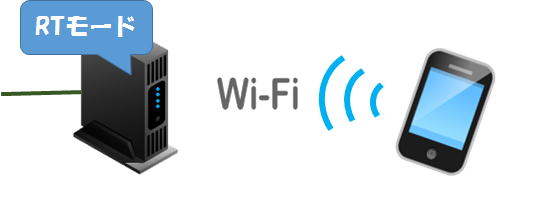 |
1)携帯端末からブラウザを起動し、URL欄に「192.168.2.1」を入力後、開きます。
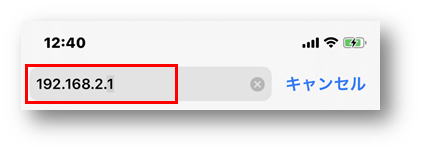
2)管理画面にアクセスする為の「ログインID」と「パスワード」を入力後、「ログイン」をタップします。
※ログインIDとパスワードは、初期設定時等で登録された内容を入力ください。
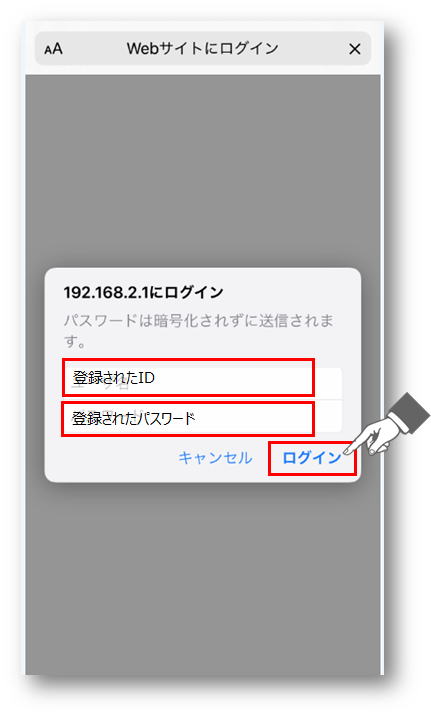
3)管理画面が開きます。
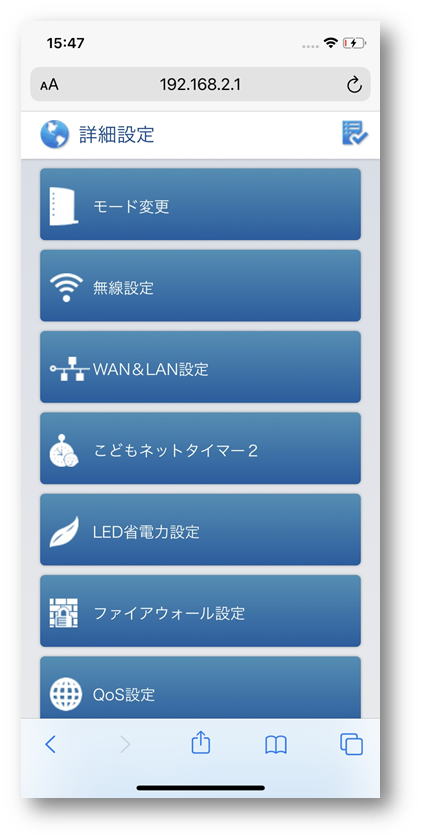
4)画面下にある、「システム設定」をタップします。

5)「パスワード設定」をタップします。
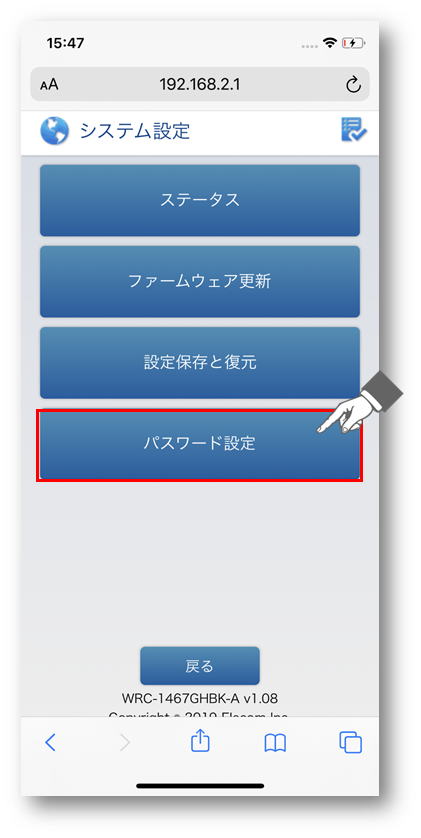
6)「新しいユーザー名」と「新しいパスワード」を入力後、「適用」をタップします。
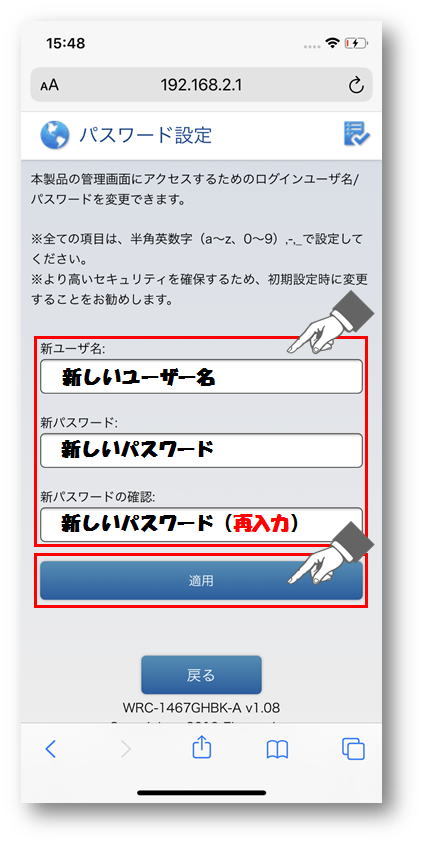
※項目はすべて半角英数字
(「A~Z」、「a~z」、「0~9」)と
「-」(半角ハイフン)、「_」(半角アンダースコア)で
入力してください。
|
7)更新がかかります。
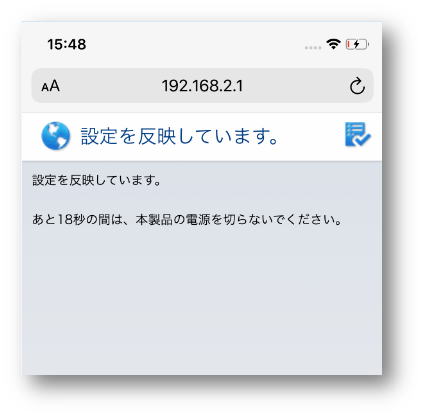
反映が完了するまで、しばらく待ちます。
認証画面が表示されたら、新しく設定したログインIDとパスワードを入力して再ログインします。
以上で、設定は完了です。
|
| 作成日時:2019-11-25 |
| 更新日時:2023-06-27 |

|